Πώς να ενεργοποιήσετε το Διαδίκτυο σε έναν υπολογιστή χρησιμοποιώντας ένα κινητό τηλέφωνο. Πώς να μεταφέρετε το Διαδίκτυο από ένα τηλέφωνο σε έναν υπολογιστή σε σύγχρονες συνθήκες
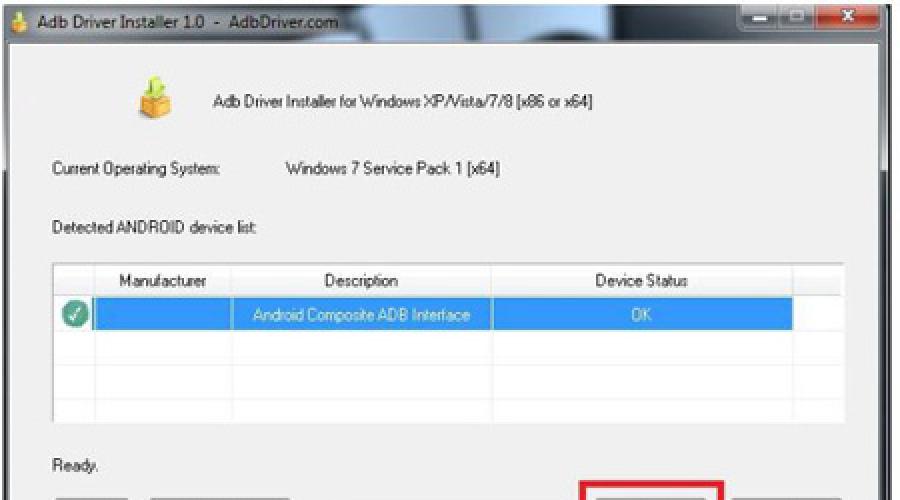
Διαβάστε επίσης
Θέλετε να μάθετε πώς να κερδίζετε με συνέπεια στο Διαδίκτυο από 500 ρούβλια την ημέρα;
Κατεβάστε το δωρεάν βιβλίο μου
=>>
Αυτή τη στιγμή, πολύ συχνά το κινητό Διαδίκτυο είναι αδικαιολόγητα ακριβό. Από αυτή την άποψη, εάν διαθέτετε οικιακό Internet υψηλής ταχύτητας και smartphone στην πλατφόρμα Android, μπορείτε να συνδεθείτε μέσω καλωδίου USB.
Αλλά πρώτα πρέπει να πραγματοποιήσετε μερικούς χειρισμούς με έναν προσωπικό υπολογιστή. Επίσης, εάν είναι απαραίτητο, πρέπει να βρείτε, να εγκαταστήσετε ένα ειδικό πρόγραμμα οδήγησης που είναι κατάλληλο για το smartphone σας.
Αυτό πρέπει να γίνει για να. Εάν είναι ήδη εγκατεστημένο, τότε όταν συνδέσετε το τηλέφωνο στον υπολογιστή, θα εμφανιστεί ένα παράθυρο συστήματος. Σε αυτό, ο χρήστης, εάν είναι απαραίτητο, μπορεί να δει τα αρχεία που είναι αποθηκευμένα στο smartphone.
Αφού ελέγξουμε τη διαθεσιμότητα του απαραίτητου προγράμματος οδήγησης, αρχίζουμε να εργαζόμαστε με τον υπολογιστή:
- Πρώτα πρέπει να μεταβείτε στο "Local Area Connection". Κατά κανόνα, το εικονίδιο για αυτό το παράθυρο συστήματος βρίσκεται στην κάτω δεξιά γωνία της οθόνης.
- Στο νέο παράθυρο συστήματος, κάντε δεξί κλικ στην τρέχουσα σύνδεση και μεταβείτε στις "Ιδιότητες".
- Μετά από αυτό, επιλέξτε την ενότητα "Πρόσβαση" και σημειώστε τη γραμμή όπου λέει "Να επιτρέπεται σε άλλους χρήστες του δικτύου να χρησιμοποιούν τη σύνδεση στο Διαδίκτυο".
Για να λύσετε το ερώτημα πώς να συνδέσετε το τηλέφωνό σας στο Διαδίκτυο μέσω υπολογιστή μέσω καλωδίου USB, θα χρειαστεί να εγκαταστήσετε μια ειδική εφαρμογή, η οποία σε αυτήν την περίπτωση θα λειτουργεί ως σύνδεσμος μεταξύ της κινητής συσκευής και του υπολογιστή.
Android Debug Bridge
Ο ευκολότερος τρόπος για να συνδέσετε μια κινητή συσκευή στο Διαδίκτυο μέσω υπολογιστή είναι να εγκαταστήσετε το Android Debug Bridge. Μετά τη λήψη, το πρόγραμμα πρέπει να αποσυμπιεστεί.

Θα χρειαστεί επίσης να ενεργοποιήσετε τη λειτουργία εντοπισμού σφαλμάτων χρησιμοποιώντας το καλώδιο USB. Για να το κάνετε αυτό, πρέπει να γίνετε προγραμματιστής σε ένα smartphone. Επιτρέψτε μου να σας πω αμέσως, δεν είναι δύσκολο.

Για να αποκτήσετε δικαιώματα προγραμματιστή στο smartphone σας, χρειάζεστε:
- Μεταβείτε στις ρυθμίσεις του τηλεφώνου και επιλέξτε την ενότητα "Σχετικά με το τηλέφωνο" ή "Τηλέφωνο" (μπορεί να ονομάζεται διαφορετικά, καθώς όλα εξαρτώνται από το μοντέλο του smartphone).
- Στη συνέχεια, αναζητήστε τη γραμμή όπου υποδεικνύεται ο αριθμός κατασκευής, κάντε κλικ σε αυτήν 10 φορές.
- Μετά από αυτό, στις ρυθμίσεις θα έχετε μια νέα ενότητα "Προγραμματιστής", "Για προγραμματιστές" ή "Επιλογές προγραμματιστή".
Μετά από αυτό, μπορείτε να ενεργοποιήσετε τον εντοπισμό σφαλμάτων USB. Τώρα επιστρέψτε στο ίδιο το πρόγραμμα. Μόλις το αποσυμπιέσετε, βρείτε και ανοίξτε το AndroidTool.exe.
Στη συνέχεια, ένα νέο παράθυρο συστήματος θα εμφανιστεί μπροστά σας, σε αυτό πρέπει να κάνετε κλικ στο "Ανανέωση". Στη συνέχεια, επιλέξτε "Επιλογή DNS για χρήση", σημειώστε "DNS" και κάντε κλικ στο "Σύνδεση". Ως αποτέλεσμα, θα δείτε ένα παράθυρο με μια κυλιόμενη γραμμή σύνδεσης.
Όταν συνδεθεί σωστά, αυτό το παράθυρο θα πρέπει να εμφανίζει την καταχώρηση "Connect Done". Αυτό σημαίνει ότι ο προσωπικός υπολογιστής μπορεί να χρησιμοποιηθεί ως smartphone.
Σε αυτήν την περίπτωση, μπορεί να εμφανιστεί μια καταχώριση στο τηλέφωνο που σας ζητά να εκχωρήσετε δικαιώματα στον χρήστη. Μην φοβάστε, απλώς κάντε κλικ στο "Allow" και αυτό είναι. Αξίζει να σημειωθεί ότι σε αυτήν την περίπτωση δεν απαιτούνται δικαιώματα root.
AndroidTool
Για να λύσετε το ερώτημα πώς να συνδέσετε το τηλέφωνό σας στο Διαδίκτυο μέσω υπολογιστή μέσω καλωδίου USB, μπορείτε να χρησιμοποιήσετε το βοηθητικό πρόγραμμα AndroidTool.
Επίσης, υπάρχει ένα πολύ σημαντικό σημείο εδώ, σε αυτήν την περίπτωση είναι απαραίτητο. Για να το κάνετε αυτό, πρέπει να εγκαταστήσετε την εφαρμογή "Kingo Android Root" στον προσωπικό σας υπολογιστή.
Μετά από αυτό, πρέπει να ενεργοποιήσετε τη λειτουργία εντοπισμού σφαλμάτων USB στην κινητή συσκευή σας. Πρέπει επίσης να ενεργοποιήσετε την άδεια εγκατάστασης εφαρμογών από άγνωστες πηγές.
Άρθρα και Lifehacks
Αυτό το εγχειρίδιο θα σας ενημερώσει σχετικά Πώς να χρησιμοποιήσετε το διαδίκτυο από τηλέφωνο σε υπολογιστή μέσω usb- χρησιμοποιώντας ένα καλώδιο δεδομένων και τις κατάλληλες ρυθμίσεις στο τηλέφωνο και στον υπολογιστή.
Τα Windows 7 θα χρησιμοποιηθούν ως βασικό λειτουργικό σύστημα, οι ρυθμίσεις του οποίου μπορούν εύκολα να προσαρμοστούν τόσο σε παλαιότερες όσο και σε παλαιότερες εκδόσεις.
Διαμόρφωση ρυθμίσεων κινητής συσκευής
1. Πρώτα πρέπει να ορίσετε μια συγκεκριμένη διαμόρφωση για την κινητή συσκευή σας.
2. Πρέπει να μεταβείτε στην ενότητα ρυθμίσεων και εκεί στην ενότητα ασύρματων δικτύων, να εισαγάγετε τη "Λειτουργία μόντεμ" και να ελέγξετε το στοιχείο "USB".
Καλώδιο δεδομένων και προγράμματα οδήγησης
Τώρα συνδέουμε το καλώδιο δεδομένων στη θύρα mini USB του κινητού τηλεφώνου και στην υποδοχή USB του υπολογιστή. Σε αυτήν την περίπτωση, στις περισσότερες περιπτώσεις, τα απαραίτητα προγράμματα οδήγησης θα πρέπει να εγκατασταθούν ανεξάρτητα. Διαφορετικά, θα πρέπει να εγκατασταθούν χειροκίνητα.
Εάν όλα συνδεθούν με επιτυχία και σωστά, η οθόνη θα εμφανίσει μια ειδοποίηση.
Διαμόρφωση ρυθμίσεων υπολογιστή
1) Για να το κάνετε αυτό, μεταβείτε στον "Πίνακα Ελέγχου" (μενού "Έναρξη") και ρυθμίστε την προβολή του στη λειτουργία "Μεγάλα εικονίδια".
2) Στη συνέχεια, κάντε μια είσοδο στην ενότητα "Μόντεμ και τηλέφωνα", όπου μπορεί να εμφανιστεί μια απαίτηση με μια προδιαγραφή της γεωγραφικής θέσης (εδώ μπορείτε να γράψετε οτιδήποτε και να πατήσετε επιβεβαίωση).
3) Μετά από αυτό, θα γίνει διαθέσιμος ο απαιτούμενος κατάλογος "Μόντεμ και τηλέφωνα", από τον οποίο γίνεται η μετάβαση στην καρτέλα με μόντεμ.
4) Εδώ είναι απαραίτητο να βρείτε στην προτεινόμενη λίστα το μοντέλο της κινητής συσκευής που χρησιμοποιείται, το οποίο σε αυτή την περίπτωση λειτουργεί ως μονάδα διαμόρφωσης / αποδιαμόρφωσης και ενεργοποιώντας το περάστε από την ενότητα "Ιδιότητες".
5) Στον κατάλογο που εμφανίζεται, μεταβείτε στην ενότητα πρόσθετων παραμέτρων επικοινωνίας και πληκτρολογήστε τον ακόλουθο κωδικό στη γραμμή προετοιμασίας εκεί: AT+CGDCONT=1,"IP", "internet";
6) Τώρα πρέπει να κλείσετε όλα τα ανοιχτά παράθυρα (ΟΚ) μέσω επιβεβαίωσης, εκτός από το κύριο παράθυρο εγκατάστασης, στο οποίο θα πρέπει να μεταβείτε στο "Κέντρο ελέγχου κοινής χρήσης" και από εκεί στις "Ρυθμίσεις για μια νέα σύνδεση δικτύου", επιλογή του στοιχείου ρυθμίσεων σύνδεσης μέσω τηλεφώνου.
8) Δεν χρειάζεται να προσδιορίσετε τον κωδικό πρόσβασης και το όνομα χρήστη, αλλά μόνο το όνομα του χειριστή που χρησιμοποιείται, ως όνομα σύνδεσης και τον αριθμό τηλεφώνου.
9) Τώρα χρειάζεται μόνο να ενεργοποιήσετε τη σύνδεση με επιβεβαίωση και, μετά την επιτυχή εγκαθίδρυσή της, μπορείτε να κάνετε κλικ στο κουμπί αναζήτησης δικτύου, μετά το οποίο θα ανοίξει το προεπιλεγμένο πρόγραμμα περιήγησης με το ενεργό Διαδίκτυο.
Τα παντα. Η σύνδεση δικτύου μέσω τηλεφώνου είναι επιτυχής.
Συμβουλή
Σε κάθε μεμονωμένο τηλέφωνο, ενδέχεται να υπάρχουν διαφορές λογισμικού στο μενού από αυτές που υποδεικνύονται σε αυτό το εγχειρίδιο, αλλά όλες θα έχουν μια διαισθητική ομοιότητα.
Εάν χρησιμοποιούνται περισσότερες από μία κάρτες SIM στο συνδεδεμένο τηλέφωνο, τότε η σύνδεση στο Διαδίκτυο θα προέρχεται από την κάρτα της πρώτης τιμής.
Το APN στις ρυθμίσεις πρέπει να καθοριστεί σωστά και η χρέωση πρέπει να επιτρέπει τη σύνδεση στο δίκτυο.
Επί του παρόντος, πολλοί άνθρωποι πιστεύουν ότι χωρίς το Διαδίκτυο, η ζωή δεν υπάρχει. Επομένως, σε σύγχρονες συνθήκες, εγκαθίστανται δρομολογητές Wi-Fi σε δημόσιους χώρους, οι οποίοι παρέχουν στους επισκέπτες αυτού του τόπου δωρεάν διανομή. Τι γίνεται όμως αν χρειαστεί να κάνετε επείγουσα εργασία και δεν υπάρχει δωρεάν internet κοντά; Πώς να λύσετε αυτό το πρόβλημα; Πολλοί χρήστες υπολογιστών διαθέτουν τηλέφωνα με εγκατεστημένα πακέτα παρόχων που παρέχουν όχι μόνο φωνητικές επικοινωνίες, αλλά και το Διαδίκτυο. Αλλά
Πώς να μεταφέρετε internet από τηλέφωνο σε υπολογιστή
Υπάρχουν στην πραγματικότητα μόνο τρεις επιλογές για τη μεταφορά του Διαδικτύου. Ταυτόχρονα, ο αριθμός τους μπορεί να μειωθεί ανάλογα με τον τεχνικό εξοπλισμό του υπολογιστή και τα διαθέσιμα αξεσουάρ που επιτρέπουν μια τέτοια μεταφορά. Ετσι,
Μέθοδος 1 - χρησιμοποιώντας ένα καλώδιο που συνδέει το τηλέφωνο και τον υπολογιστή σας. Σε αυτήν την περίπτωση, δεν χρειάζονται πρόσθετες συσκευές ή ειδικές απαιτήσεις για τον υπολογιστή, εκτός από την ύπαρξη καλωδίου σύνδεσης.
Η δεύτερη μέθοδος είναι να διανείμετε το Διαδίκτυο από το τηλέφωνό σας χρησιμοποιώντας Wi-Fi. Υπάρχουν όμως κάποια χαρακτηριστικά. Το τηλέφωνο πρέπει να διαθέτει μια επιλογή διανομής Wi-Fi, ο υπολογιστής πρέπει να έχει ενσωματωμένο προσαρμογέα Wi-Fi ή ένας τέτοιος προσαρμογέας πρέπει να υπάρχει ως ξεχωριστή συσκευή.

Ο τρίτος τρόπος είναι να χρησιμοποιήσετε Συνδέσεις Bluetooth. Οι περιορισμοί που επιβάλλονται σε αυτή τη μέθοδο είναι παρόμοιοι με αυτούς της προηγούμενης περίπτωσης. Η επιλογή του τρόπου μεταφοράς του Διαδικτύου από το τηλέφωνο στον υπολογιστή θα εξαρτηθεί σε μεγάλο βαθμό από τις προτιμήσεις σας, καθώς και από τα τεχνικά χαρακτηριστικά του υπολογιστή και του τηλεφώνου. Στο μέλλον, ας δούμε καθεμία από αυτές τις μεθόδους ξεχωριστά.
Διαδικτυακή μετάδοση μέσω καλωδίου
Το πρώτο πράγμα που πρέπει να κάνετε είναι να συνδέσετε το τηλέφωνό σας στον υπολογιστή σας με ένα καλώδιο. Αξίζει να σημειωθεί ότι ορισμένα τηλέφωνα χρησιμοποιούν την ίδια υποδοχή για τη φόρτιση της μπαταρίας. Επομένως είναι σημαντικό να έχουμε Ένα καλώδιο USB για τη σύνδεση του τηλεφώνου με έναν υπολογιστή, το οποίο δεν περιλαμβάνεται πάντα. Στο μέλλον, είναι απαραίτητο ο υπολογιστής να αναγνωρίζει το τηλέφωνό σας. Ανάλογα με το λειτουργικό σύστημα που είναι εγκατεστημένο στον υπολογιστή σας και τον τύπο του τηλεφώνου, αυτή η λειτουργία μπορεί να διαφέρει σε διαφορετικά συστήματα.
Αλλά η ουσία αυτής της ενέργειας είναι η ίδια - ο υπολογιστής πρέπει να παρέχει προγράμματα οδήγησης για αυτό το μοντέλο τηλεφώνου, χάρη στα οποία θα μπορεί να μεταφέρει δεδομένα από το τηλέφωνο στον υπολογιστή και αντίστροφα. Ορισμένα συστήματα έχουν σχεδιαστεί για να βρίσκουν αυτόματα τα προγράμματα οδήγησης στο λειτουργικό σύστημα και ορισμένα καλώδια διαθέτουν δίσκο με το κατάλληλο λογισμικό. Αλλά τις περισσότερες φορές πρέπει να αναζητήσετε προγράμματα οδήγησης στο Διαδίκτυο.
Αφού προσδιοριστεί το τηλέφωνο, είναι απαραίτητο να εκτελέσετε τις λειτουργίες που εμφανίζονται στη φωτογραφία σε αυτό.

Πρέπει να μεταβείτε στις ρυθμίσεις του τηλεφώνου και να επιλέξετε την καρτέλα "Άλλα δίκτυα". Σε αυτό, επιλέξτε "USB modem". Και μετά από αυτό, το Διαδίκτυο εμφανίζεται σχεδόν αμέσως στον υπολογιστή.
Πώς να μεταφέρετε το Διαδίκτυο από το τηλέφωνο στον υπολογιστή μέσω Wi-Fi
Αυτή η μέθοδος διανομής του Διαδικτύου είναι η πιο δημοφιλής και πιο συχνά χρησιμοποιούμενη από χρήστες τεχνολογίας υπολογιστών. Το πλεονέκτημα αυτής της μεθόδου είναι η απουσία καλωδιακών συνδέσεων και δεν χρειάζεται να αναζητήσετε προγράμματα οδήγησης. Επιπλέον, τα περισσότερα σύγχρονα smartphone μπορούν να διανέμουν το Διαδίκτυο από το τηλέφωνο, ενώ το τηλέφωνο λειτουργεί ως σημείο πρόσβασης. Και κάθε σύγχρονος φορητός υπολογιστής έχει προσαρμογέα Wi-Fi. Επομένως, το σημείο πρόσβασης ενεργοποιείται πρώτα στο τηλέφωνο και εάν σχεδιάζεται ασφαλής σύνδεση, ορίζεται ένας κωδικός πρόσβασης σε αυτό.

Μετά από αυτό, το Wi-Fi είναι ενεργοποιημένο στον υπολογιστή, προσδιορίζεται το δίκτυο Wi-Fi του τηλεφώνου. Ο υπολογιστής ζητά κωδικό πρόσβασης, αφού τον εισάγετε, το Διαδίκτυο είναι ήδη στον υπολογιστή σας.
Κοινή χρήση του Διαδικτύου χρησιμοποιώντας σύνδεση BlueTooth
Χρήση Οι συνδέσεις BlueTooth δεν είναι τόσο δημοφιλείς στους κατόχους υπολογιστών. Αυτό οφείλεται στο μικρό εύρος αξιοπιστίας Συνδέσεις BlueTooth, αφενός, και αφετέρου, αυτός ο τύπος σύνδεσης χρησιμοποιείται λιγότερο συχνά από το Wi-Fi. Με αυτόν τον τύπο σύνδεσης, το τηλέφωνο εμφανίζεται καθώς η ρύθμισή του μοιάζει πολύ με τη ρύθμιση ενός μόντεμ που είναι συνδεδεμένο μέσω καλωδίου USB. Μόνο σε αυτήν την περίπτωση, το μόντεμ Bluetooth επιλέγεται στις ρυθμίσεις του τηλεφώνου.
Από σταθερό ρούτερ. Τι γίνεται όμως αν η κινητή συσκευή διαθέτει ήδη υψηλής ποιότητας Internet υψηλής ταχύτητας και δεν θέλετε πραγματικά να ξοδέψετε επιπλέον χρήματα σε «κλασικό» WiFi.
Έτσι, εδώ θα δούμε πώς να συνδέσετε ένα φορητό υπολογιστή στο Διαδίκτυο μέσω τηλεφώνου και εάν το τηλέφωνο μπορεί να χρησιμοποιηθεί ακόμη και ως μόντεμ.
Για να χρησιμοποιήσετε το τηλέφωνο ως μόντεμ για φορητό υπολογιστή, πρέπει πρώτα να ελέγξετε:
Είναι διαθέσιμη η υπηρεσία "τηλέφωνο ως μόντεμ" στο τιμολόγιο σας;
Εάν «σερφάρετε» συχνά στον Παγκόσμιο Ιστό, είναι πιο συμφέρουσα η σύνδεση μιας ειδικής χρέωσης που περιλαμβάνει ενεργή χρήση του Διαδικτύου.

Λειτουργεί η σύνδεση στο Διαδίκτυο στο ίδιο το τηλέφωνο. Για να το κάνετε αυτό, ανοίξτε το εγκατεστημένο πρόγραμμα περιήγησης (εφαρμογή για κινητά) και εισαγάγετε τη διεύθυνση του αγαπημένου σας ιστότοπου: εάν το τηλέφωνο μπορεί να κατεβάσει και να εμφανίσει ιστοσελίδες, τότε το δίκτυο κινητής τηλεφωνίας λειτουργεί σωστά και μπορείτε να το χρησιμοποιήσετε στον φορητό υπολογιστή σας.
Πώς να συνδέσετε το Διαδίκτυο σε φορητό υπολογιστή μέσω τηλεφώνου Android
Για να συνδέσετε το τηλέφωνό σας σε φορητό υπολογιστή ως μόντεμ, θα χρειαστεί να αλλάξετε τις ρυθμίσεις της συσκευής σας Android. Όλες οι επιλογές που απαιτούνται για τη σύνδεση στο Διαδίκτυο με οποιονδήποτε από τους τρεις προτεινόμενους τρόπους βρίσκονται στο στοιχείο μενού "Ρυθμίσεις -> Ασύρματα δίκτυα -> Προηγμένες ρυθμίσεις -> Σύνδεση και φορητό σημείο πρόσβασης".
Μέθοδος αριθμός 1: Σύνδεση μέσω καλωδίου USB:
- 1. Επισυνάψτε το ?
- 2. Ο φορητός υπολογιστής σας θα πρέπει να αναφέρει την ανίχνευση νέας συσκευής.
- 3. Ενεργοποιήστε την επιλογή σύνδεσης USB.

Ελλείψει καλωδίου, η σύνδεση μπορεί να γίνει μέσω ενός από τα ασύρματα δίκτυα:
Μέθοδος αριθμός 2
- 1. Ανοίξτε τις ρυθμίσεις του smartphone σας.
- 2. Ενεργοποιήστε την επιλογή Εγώ.

Την πρώτη φορά που ενεργοποιείται η επιλογή, χρησιμοποιούνται οι προεπιλεγμένες ρυθμίσεις. Μπορούν να αλλάξουν στο αντίστοιχο στοιχείο μενού.
Μέθοδος αριθμός 3
- 2. Συνδέστε το τηλέφωνό σας στον φορητό υπολογιστή σας μέσω bluetooth.
- 3. Ανοίξτε τις ρυθμίσεις του smartphone.
- 4. Ενεργοποιήστε την επιλογή φορητού hotspot μέσω Bluetooth.

Πώς να ρυθμίσετε το Διαδίκτυο σε φορητό υπολογιστή μέσω τηλεφώνου iOS;
Οι επιλογές σύνδεσης βρίσκονται στο στοιχείο μενού "Ρυθμίσεις -> Κυψέλη -> Επιλογή μόντεμ".
Μέθοδος αριθμός 1: Σύνδεση μέσω καλωδίου USB.
Για να κάνετε το τηλέφωνό σας μόντεμ μέσω καλωδίου USB, πρέπει να έχετε εγκατεστημένο το iTunes στο λειτουργικό σύστημα του φορητού υπολογιστή.
- 1. Ενεργοποιήστε τη λειτουργία tethering στις ρυθμίσεις του iPhone.
- 2. Μετά από αυτό, απλώς συνδέστε τη συσκευή σας στον φορητό υπολογιστή: η σύνδεση στο δίκτυο θα γίνει αυτόματα.

Μέθοδος αριθμός 2: Ασύρματη σύνδεση (Wi-Fi)

Μέθοδος αριθμός 3: Ασύρματη σύνδεση (Bluetooth)
- 1. Βεβαιωθείτε ότι ο φορητός υπολογιστής σας είναι εξοπλισμένος με μονάδα Bluetooth.
- 2. Αντιστοίχιση iPhone με φορητό υπολογιστή μέσω διασύνδεσης Bluetooth.
- 3. Επιλέξτε "pair" στο smart phone, πληκτρολογήστε τον κωδικό που εμφανίζεται στον υπολογιστή.
- 4. Συνδεθείτε σε smartphone από φορητό υπολογιστή.
Πώς να συνδέσετε ένα φορητό υπολογιστή στο Διαδίκτυο μέσω ενός κινητού τηλεφώνου με Windows Phone;
Αυτή η κατηγορία συσκευών δεν υποστηρίζει σύνδεση USB. Ωστόσο, εξακολουθεί να υπάρχει η δυνατότητα σύνδεσης μέσω ασύρματου δικτύου:
- 1. Ανοίξτε τη λίστα ρυθμίσεων, βρείτε το στοιχείο "Κοινή χρήση Διαδικτύου".
- 2. Ενεργοποιήστε αυτήν την επιλογή, επιλέξτε τον τύπο ασύρματου δικτύου, δημιουργήστε όνομα και κωδικό πρόσβασης.
Πώς να ρυθμίσετε ένα φορητό υπολογιστή για κινητό Διαδίκτυο;
Αφού ρυθμίσετε το τηλέφωνο ανάλογα, το μόνο που μένει είναι να συνδεθείτε από ένα φορητό υπολογιστή σε ένα δίκτυο που δημιουργήθηκε προηγουμένως. Για αυτό:
- 1. Ανοίξτε τη λίστα με τα διαθέσιμα δίκτυα.
- 2. Βρείτε το όνομα δικτύου στη λίστα, που είχε οριστεί προηγουμένως στις ρυθμίσεις του τηλεφώνου.
- 3. Συνδεθείτε στο επιλεγμένο δίκτυο εισάγοντας τον κωδικό πρόσβασης που ορίσατε στο τηλέφωνό σας.
Σήμερα, το Διαδίκτυο στο τηλέφωνο μέσω υπολογιστή είναι ένα πολύ συχνό φαινόμενο. Για υψηλής ποιότητας και αδιάλειπτη λειτουργία συσκευών, είναι απαραίτητο να πραγματοποιηθεί η κατάλληλη σύνδεσή τους. Ταυτόχρονα, για τη σύνδεση τηλεφώνων και υπολογιστών, οι χρήστες χρησιμοποιούν ένα καλώδιο ή «bluetooth», το οποίο είναι ενεργοποιημένο στην ίδια την κινητή συσκευή.
Αφού συνδέσετε το τηλέφωνο, στον υπολογιστή, μεταβείτε στο μενού "Έναρξη", στη συνέχεια στις "Ρυθμίσεις", από εκεί - στον "Πίνακα Ελέγχου", όπου πρέπει να βρείτε τη γραμμή "Τηλέφωνο και μόντεμ". Επιλέξτε «Μόντεμ» και κάντε κλικ στο «Προσθήκη».
Για να εγκαταστήσετε το Διαδίκτυο στο τηλέφωνο μέσω υπολογιστή, πρέπει να εγκαταστήσετε ένα μόντεμ (σε αυτήν την περίπτωση, ο ρόλος του διαδραματίζεται από ένα κινητό τηλέφωνο). Η διαδικασία εγκατάστασης μπορεί να πραγματοποιηθεί χρησιμοποιώντας έναν δίσκο εκκίνησης (εάν περιλαμβάνεται στο τηλέφωνο ή το καλώδιο) ή ένα αρχείο που περιέχει τα προγράμματα οδήγησης για εγκατάσταση.
Το επόμενο βήμα στην εγκατάσταση είναι να επιλέξετε το επιθυμητό μόντεμ από τη λίστα, σύμφωνα με το μοντέλο της κινητής συσκευής. Όταν κάνετε κλικ στο κουμπί "Επόμενο", το σύστημα θα παρέχει μια επιλογή της θύρας στην οποία πρέπει να εγκατασταθεί το μόντεμ. Κατά κανόνα, αυτό είναι COM 1. Σε ορισμένες περιπτώσεις, μπορεί να εμφανιστεί ένα παράθυρο στην οθόνη που προειδοποιεί για πιθανή ασυμβατότητα μεταξύ του μόντεμ και του εγκατεστημένου λειτουργικού συστήματος. Οι χρήστες στις περισσότερες περιπτώσεις αγνοούν αυτές τις πληροφορίες και κάνουν κλικ στο κουμπί "Επόμενο". Σε αυτήν την περίπτωση, το σύστημα εμφανίζει ένα μήνυμα σχετικά με την επιτυχή εγκατάσταση του μόντεμ, το οποίο υποδεικνύει ότι όλες οι προηγούμενες ενέργειες εκτελέστηκαν σωστά. Στη συνέχεια, κάντε κλικ στο "Τέλος" και προχωρήστε με τις ρυθμίσεις.
Πριν προχωρήσετε στα επόμενα βήματα, συνιστάται να ελέγξετε ξανά τη σύνδεση. Μετά από αυτό, πρέπει να ανοίξετε το μενού "Γραμμές εργαλείων" "Μόντεμ". Αφού επιλέξετε μια ήδη εγκατεστημένη συσκευή, θα πρέπει να εισαγάγετε τις ιδιότητές της. Στις «Πρόσθετες παράμετροι επικοινωνίας» γράφεται μια πρόσθετη εντολή αρχικοποίησης. Σύμφωνα με τις οδηγίες στο εγχειρίδιο χρήσης, εισάγονται οι απαραίτητες πληροφορίες.
Για να ρυθμίσετε μια σύνδεση Internet στο τηλέφωνό σας μέσω υπολογιστή, πρέπει να δημιουργήσετε μια νέα σύνδεση στο μενού συνδέσεων δικτύου. Για τη διασφάλιση της σωστής (σταθερής) λειτουργίας, το σύστημα παρέχει έναν "Οδηγό εγκατάστασης". Σε αυτό το ανοιχτό παράθυρο, θα πρέπει να επισημάνετε τη γραμμή "Σύνδεση στο Internet", αφού κάνετε κλικ στο κουμπί "Επόμενο", πρέπει να κάνετε μια μη αυτόματη σύνδεση. Προκειμένου η σύνδεση στο Διαδίκτυο να λειτουργεί στο τηλέφωνο μέσω του υπολογιστή χωρίς αστοχίες, οι ρυθμίσεις πρέπει να γίνονται σύμφωνα με τις πληροφορίες που περιέχονται στους ιστότοπους των τηλεπικοινωνιακών φορέων.
Οι ρυθμίσεις επικοινωνίας ενδέχεται να διαφέρουν ανάλογα με τον τύπο της σύνδεσης, τον χειριστή και τη μάρκα κινητού τηλεφώνου. Πολλοί χρήστες αντιμετωπίζουν συχνά δυσκολίες όταν προσπαθούν να ρυθμίσουν το Διαδίκτυο σε ένα κινέζικο τηλέφωνο. Πριν ξεκινήσετε να κάνετε ενέργειες για την αλλαγή των υπαρχουσών και την εισαγωγή νέων παραμέτρων, πρέπει να βεβαιωθείτε ότι η υπηρεσία σύνδεσης στο Διαδίκτυο είναι συνδεδεμένη και διαθέσιμη. Ανάλογα με τον πάροχο υπηρεσιών κινητής τηλεφωνίας, εισάγονται οι παράμετροι του νέου προφίλ. Για να το κάνετε αυτό, ανοίξτε το φάκελο "Υπηρεσίες" στο μενού τηλεφώνου, στο οποίο υπάρχει μια καρτέλα "Προφίλ".
Για να αποκτήσετε απεριόριστες (εντός των υπηρεσιών του παρόχου) ευκαιρίες πρόσβασης στο Δίκτυο μέσω κινητής συσκευής, υπάρχει η υπηρεσία "απεριόριστο Διαδίκτυο στο τηλέφωνο". Ταυτόχρονα, δίνεται η δυνατότητα στους χρήστες να χρησιμοποιούν υψηλή ταχύτητα σύνδεσης. Ωστόσο, κατά κανόνα, τα τιμολόγια προβλέπουν ορισμένους περιορισμούς κυκλοφορίας. Μπορείτε να χρησιμοποιήσετε απεριόριστη σύνδεση στο Διαδίκτυο μόνο εντός της περιοχής σύνδεσης. Αυτή η υπηρεσία δεν ισχύει για περιαγωγή διεθνούς και ενδοδικτύου.